Bilgisayar parametrelerini bireysel tercihlere uygun olarak yapılandırma - bir teknik kullanımının garantisi.
Varsayılan olarak yüklenen standart yazı tipi boyutu herkesi beğenemez. Kullanıcıların bir kısmı bu durumun düzeltemeyeceğine inanıyor, ancak bu değil. Bazı komplike olmayan teknikler gerekli değişikliklere izin verecek ve bilgisayarın bilgisayarlaşmasını sağlar.
Windows 7 fontunu değiştirme: standart yazı tipi kümesi kullanarak
Yazı tipini yapılandırmanın en kolay ve en kolay yolu, işletim sisteminde bulunan temel çözümler koleksiyonunun kullanılmasıdır.
Önceden yüklenmiş sistem fontları ile tanışma
Kendinizi tüm yazı tiplerinin listesiyle tanıştırmak için, Windows - Yazı Tipleri Yolu'ndan geçmeniz gerekir. Cihazınızda Windows klasörünün nerede bulunduğunu bilmiyorsanız, Git Start - Run - Yazı Tipleri Arama Dizesinde Reçete ve GİRİŞ'i tıklatın. Sunulan görüntüler arasında hem bireysel stilleri hem de yazı tipi aileleri var. Bir çift tıklama sol fare düğmesini değiştirme, açılan pencerede, yazı tipi stillerinin örnekleri görünecektir.

Kayıt Defterini Kullanma
Bu düzeltmeler yapma yöntemi, tüm metin tasarımlarını tek bir tarza getirmenizi sağlar.
- Fonts klasörüne gidin.
- "Kiremit" simgeleri türü ise, "Liste" yi seçin. Bunu yapmak için, sağ köşede, masanın üst kısmında "Gelişmiş" bloğun açılır listesini tıklayın.
- Yüklemek istediğiniz stilini, yazı tipi adını kopyalayın.
- Sonra, "Başlat" menüsüne gidin.
- "Gerçekleştir" öğesini temizleyin.
- Arama dizgisini regedit'te reçete ediyoruz ve "Tamam" i tıklayın.
- Görünen pencerenin sol tarafında, HKEY_LOCAL_MACHINE klasörünü seçin ve yazılım yolunu geç - Microsoft - Windows NT - CurrentVersion - FontSubStitutes.
- Alanın sağ kısmındaki maddeler arasında, MS Shell DLG simgesini bulun ve çift tıklamaya tıklayın.
- Geçerli ayarları ve istediğiniz yazı tipini kaydetmek istediğiniz dizeyi göreceğiniz yeni bir pencere görünecektir.
- Bunu yapmak için "Değer" dizesinde, yazı tipi adını yazı tipi klasöründen belirtirsiniz.
- Sonra "OK" tuşuna tıklayın.

Yazı tipini ek parametrelerle takmak
- Bilgisayarın masaüstüne erişebilmeniz için tüm pencereleri katlayın.
- Ücretsiz alanda sağ fare düğmesine tıklayın.
- Kişiselleştirme dizesini seçmek istediğiniz aşağı açılır listeye sahip olacaksınız.
- Yeni bir pencerede, formun altına gidin ve 4 simge arasında "Pencere rengi" simgesini seçin.
- Yeni formda "Gelişmiş Tasarım Ayarları" dize tıklayın.
- Daha sonra, açılır listenin nesneleri arasındaki "öğe" satırında, değişimin gerekli nesnesini seçin (örneğin, "simge").
- "Yazı tipi" hattından sonra, istenen stil, renk ve metin sembolizminin boyutunu ayarlayabilirsiniz.
- Pencerenin üst kısmında, bir örnek değişikliği göreceksiniz. Sizi düzenlerlerse, "Tamam" tuşunu tıklayın ve değişiklikleri kaydedin.
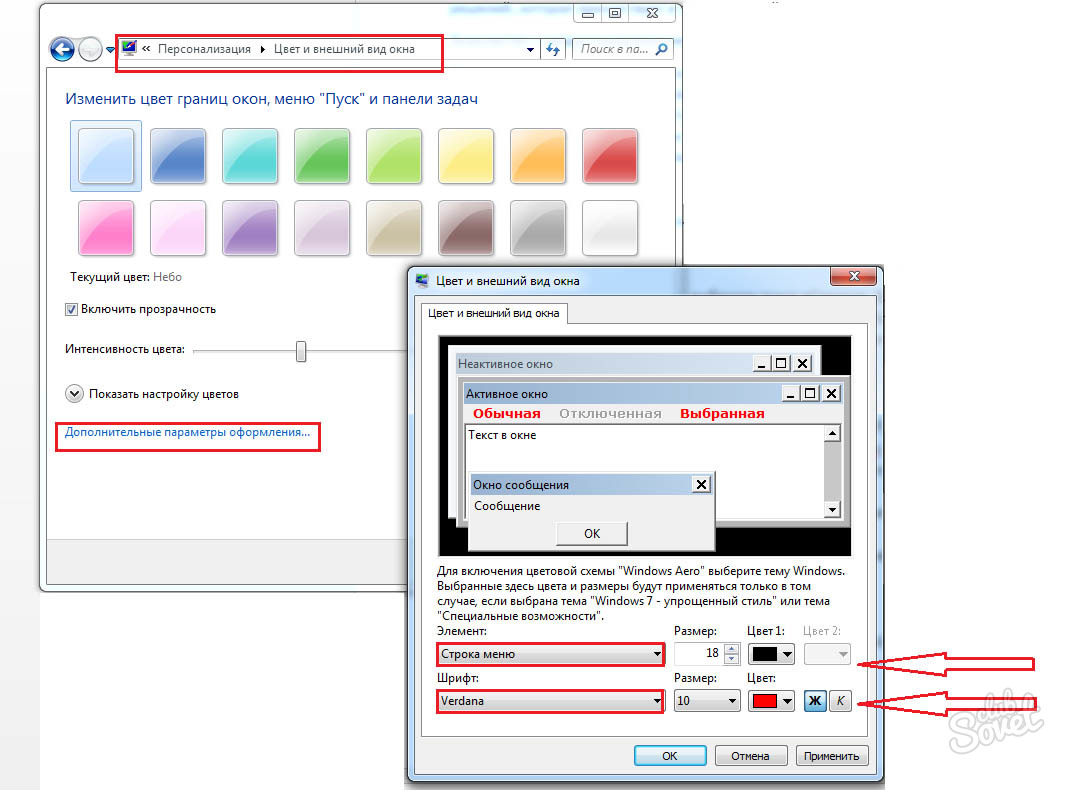
Windows 7 Yazı Tipini Değiştirme: Yazı Tipi Boyutu Ayarı
- "Başlat" menüsüne gidin.
- Kontrol paneli ünitesini açın.
- Windows açan simgeler arasında "Ekran" simgesini seçin.
- Yazı tipi boyutu için 3 seçenek ve önizleme alanının yanında görüneceksiniz.
- Ekranın metin öğelerinin istenen değerini seçersiniz - "küçük", "sıradan", "büyük".
- "Uygula" ı tıklayın.

Windows 7 Yazı Tipini Değiştirme: Yüklü Yazı Tiplerini Yükleme
Sistemin standart yazı tipleri size uymuyorsa, internetten sizin için uygun herhangi bir stili indirebilirsiniz.
- Tarayıcı penceresini açın ve arama motorunda (Google, Yandex), "Dullar için Yazı Tipi 7" terimini belirleyin.
- Gerekirse, istediğiniz stili indirin, dosyayı açın.
- İndirilen dosyadaki sağ fare düğmesine tıklayın.
- Sol tuşu çift tıklayın, yazı tipinin tasarımını tanıymanıza izin verir.
- Her şey uygunsa, yukarıdaki öğeler arasında "kurulum" seçeneğini seçersiniz.
- Yeni bir stil kurmak neredeyse anında olur.

Birkaç tür yazı tipini indirdiyseniz, yeni stillerin yerleştirildiği, aynı yazı tipi klasöründe bunlarla tanışabilirsiniz. Arabirimi düzeltmenin ve cihazınızı kişiselleştirmenin en uygun yolu seçin.






























